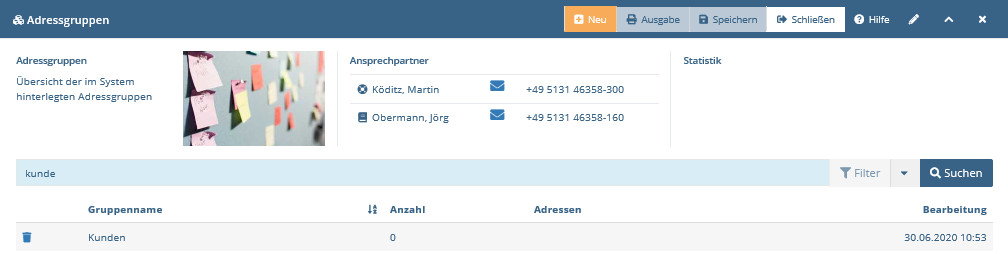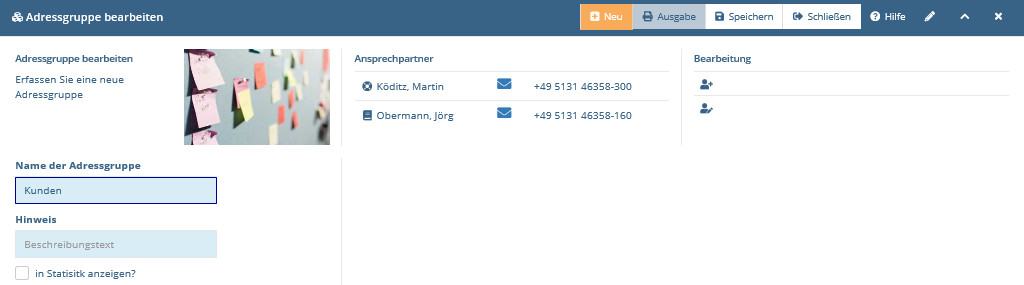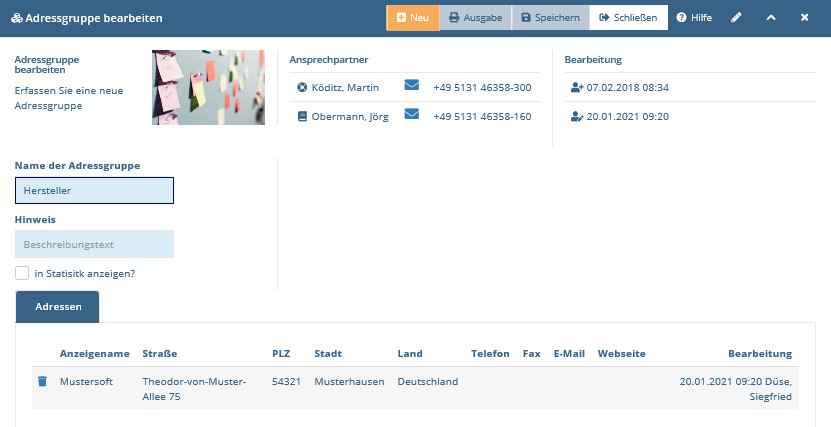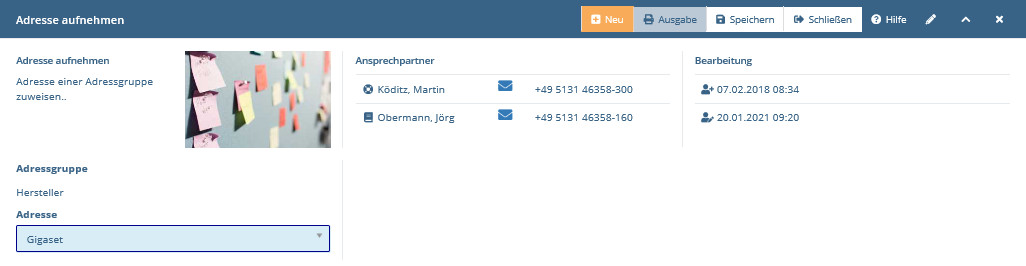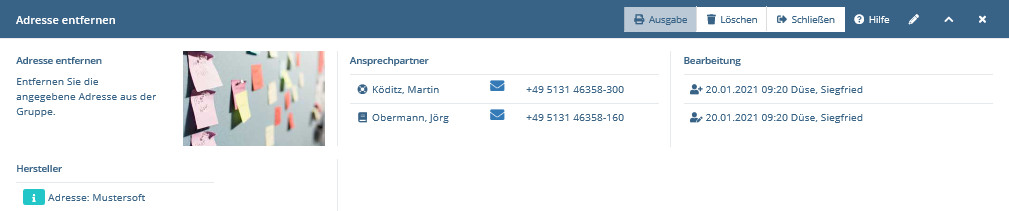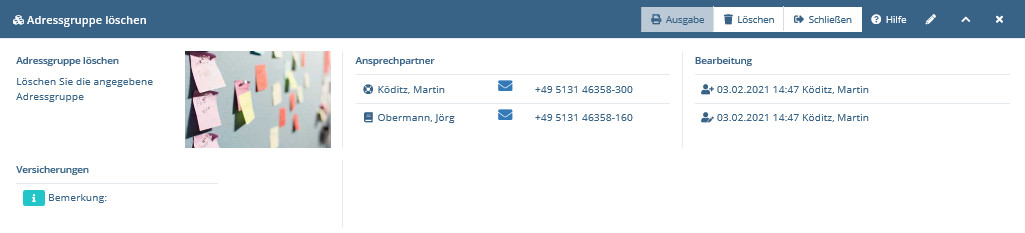4 Adressgruppen #
Die Adressgruppen beinhalten eine Vielzahl an Adressen. Es ist jedoch nicht zwingend erforderlich diesen Adressgruppen eine Adresse zuzuordnen.
4.1 Übersicht der Adressgruppen #
Nach dem Aufruf der Stammdaten - Stammdaten extern - Adressgruppe gelangen Sie auf die Übersichtsseite. Es werden alle Funktionen angeziegt, die das Modul bereit stellt und für die Sie berechtigt sind.
Die Ansicht des Moduls gliedert sich in die Bereiche Filterbereich und Ergebnisliste. Im Filterbereich (vgl. Abschnitt 4.2, „Filtern der Adressgruppen“) haben Sie die Möglichkeit Ihre Liste im darunterliegenden Bereich einzugrenzen.
4.2 Filtern der Adressgruppen #
Der Filterbereich ermöglicht die Eingrenzung Ihrer Ergebnisliste und zeigt derzeit aktive Filter an. Tragen Sie zum Filtern der Ergebnisliste die gewünschten Kriterien ein und klicken Sie anschließend auf Suchen Die darunterliegende Ergebnisliste wird daraufhin neu geladen. Die Ergebnisliste zeigt die Datensätze auf Basis Ihrer aktiven Filterung an.
Möchten Sie zum Beispiel nur Adressgruppen finden, die den Begriff Kunden im Namen tragen, so geben Sie im Filter die Zeichenfolge kunde ein. Klicken Sie anschließend auf Suchen.
4.3 Adressgruppe erstellen #
Um eine neue Adressgruppe anzulegen, klicken Sie im Menü auf Neu → Adressgruppe. Nun öffnet sich die Bearbeitungsmaske im Erstellmodus.
Geben Sie Ihre Daten in die Felder ein und klicken Sie zum Übernehmen Ihrer Änderungen auf Speichern.
Folgende Felder können Sie festlegen:
- Name der Adresssgruppe
Legen Sie hier fest wie die Adressgruppe heißen soll.
- Hinweis
In dem Feld Hinweis haben Sie die Möglichkeit, für Sie nützliche Informationen bezüglich der zu erstllenden Adressgruppe zu hinterlegen.
- In Statistik anzeigen?
Wenn dieses Feld angehakt wird, dann wird Ihnen die Adressgruppe direkt in der Statistik und als Filtermöglichkeit angeboten.
4.4 Adressgruppe bearbeiten #
Rufen Sie die Übersicht der Adressgruppe auf. Klicken Sie zum Bearbeiten einer Kategorie auf die gewünschte Zeile. Dadurch wird die gewählte Kategorie im Bearbeitungspanel geöffnet.
Sofern Sie sich noch nicht im Bearbeitungsmodus befinden, wird die Seite in der Leseansicht geöffnet.
Klicken Sie auf das Bearbeitungs-Symbol
![]() um in den Bearbeitungsmodus zu gelangen
um in den Bearbeitungsmodus zu gelangen
Die Bearbeitung gestaltet sich analog zur Neuanlage (vgl. Abschnitt 4.3, „Adressgruppe erstellen“ ) Im unteren Teil der Bearbeitungsmaske werden der Adressgruppe bereits hinzugefügte Adressen angezeigt.
4.4.1 Adresse hinzufügen #
Um der Adressgruppe eine Adresse hinzuzufügen klicken Sie im Menü auf Neu → Adresse. Nun öffnet sich eine Auswahlmaske.
4.4.2 Adresse entfernen #
Möchten Sie eine Adresse aus der Adressgruppe
entfernen, so klicken Sie in der Ergebnisliste
auf das Entfernen-Symbol
![]() des betreffenden Datensatzes. Es öffnet sich ein Fenster mit einer
Sicherheitsabfrage.
des betreffenden Datensatzes. Es öffnet sich ein Fenster mit einer
Sicherheitsabfrage.
Um eine Adresse aus der Adressgruppe zu entfernen, klicken Sie auf die Löschen-Schaltfläche. Danach wird die Adresse aus dem System entfernt und Sie erhalten eine Bestätigungsmeldung.
4.5 Adressgruppe löschen #
Möchten Sie eine Adressgruppe
löschen, so klicken Sie in der Ergebnisliste
auf das Löschen-Symbol
![]() des betreffenden Datensatzes. Es öffnet sich ein Fenster mit einer
Sicherheitsabfrage.
des betreffenden Datensatzes. Es öffnet sich ein Fenster mit einer
Sicherheitsabfrage.
Um eine Adressgruppe zu löschen, klicken Sie auf die Löschen-Schaltfläche. Danach wird die Adressgruppe aus dem System entfernt und Sie erhalten eine Bestätigungsmeldung.